当方の商売ではめったに使うことなどないのだが、昨日、目にしたのでご報告。その道の商売の方には珍しくもない機器でしょうが、電池で弁当箱サイズでカウントできるので、おもしろかったですな。

写真はアマゾンのページから。
見たところちゃっちくて、銀行にある本格的なのと違うので、耐久性があるんかよ?と思いましたが、ちゃんとカウントしてました。正確でした。2万5千円位するのですが、見た目はもっと安そう。6千円位のもあるようですな。
勝手な思い込み
学とみ子の「今年の課題が見える」は、学とみ子の勝手な思い込みが書かれた記事です
学とみ子は素直な性格である結果、相手が、企んでいることを引きずり出してしまう悪い癖がある。
誰が見ても意固地な傲慢な性格であるのに”素直”と自覚しているとは、きっと学とみ子の家の鏡は反射するのではなく、学とみ子の幻想が写し出されるスクリーンなんでしょね。
STAP否定派、小保方否定派、学とみ子否定派は、どのようなメンタリティなのかを観察、考察して、学とみ子は、その実態を書いていきたいと思う。
これがどうやら新年にあたっての今年の抱負のようです。迷惑になるぬよう勝手に妄想するのは良いのですが、記事、コメントに書かないようにしてほしいですな。根拠のない妄想ですからね。ご自身のメンタリティ–妄想がひどい–を精神科で相談すべきです。
ため息氏の攻撃性はナゼなのだろうか?学とみ子がおいつめたのかと反省すべきであろう。
はあ??追い詰めた??科学的な質問に答えることができないのは誰でしょね。答えられない質問を受けた方は追い詰められたと思い、あらぬ答えを出す、沈黙するのが普通です。しかし、学とみ子のように、答えず別の話を持ち出すという行動を取る方は、質問を無視することにより追い詰められたという自覚が生じることなく、逆にそのような”おかしな”質問をする方が追い詰められたとするのでしょうな。精神科に行くべきです。
ため息ブログは、自らを省みず、相手を傷つけたい志向がとても強い人たちの集団です。
違います。あらぬ妄想をでっちあげているから非難しているのです。擁護の方々を含めだれも学とみ子の考えを支持していない現実が認識できないのですね。
結論に飛びつく
Jumping to Conclusions: When People Decide Based on Insufficient Information
「結論に飛びつく:人々が不十分な情報をもとに決定するとき」
Itamar Shatz氏のブログEffectiviology の記事です。序は:
不十分な情報に基づいて、人々が時期尚早に結論にジャンプする現象はしばしばある。多くの代替説明があったとしても、彼らが話している間彼らに微笑んでいないという理由だけで、彼らは怒っていると結論することがある。
です。
この記事の途中をはしょりますが、このような早とちりの結論をくださない方法は;
1)ゆっくりしなさい。当初の直感が真実であるとするのではなく、状況を考え直しなさい。
2)有効な結論に達する情報と、そのような情報をどうやったら得られるか考えなさい。
3)当初の仮説を立てる前にできるだけ多くの情報を集めなさい。
4)競合するそれらしい仮説を複数考え出しなさい。
5)あまりにも早く単一の仮説に心を寄せるのはやめなさい。
6)あなたの行った理由付けを正当化することを積極的に試み、理由付けの可能性のある欠陥を探しなさい。
7)あなたの推論のもとになった観察を再度考察しなさい。
8)あなたの挙げた根拠を再考し、それらの根拠がゆるぎないことを確認しなさい。
9)結論を出したのが早すぎたのではないかと再度考えなさい。
10)あなたの選択した仮説が、利用可能な証拠に基づいた最も意味のあるものであるか再度考えなさい。
11)あなた、あるいは知人が同じような状況で結論に飛びついたことがあったのではないかと考えなさい。
である。学とみ子には「パートナーさんや、学とみ子には、その場で瞬時に感じ取れる真実があります。」などというバカにされるようなことを言うこと無しに、読んでほしい記事ですな。記者会見の印象操作にまんまとだまされたことを自覚するためにも是非読んでみてください。
日本語の要約は
人はなぜ「非論理的な結論に飛びついてしまう」のか?
にあります。
「認知能力が高い人や分析的思考を行う人は陰謀論や超常現象を信じにくい」という記事もありますな。理研内部のSTAP派や胚の遺伝子異常感知能力など妄想で作り上げて陰謀やオカルトを唱えるのは認知能力に欠陥があるんでしょうね。
新年会
最近数年は恒例になっている新年会で、提供する料理もそこそこの評価ですので固定していますが、続いています。本年は合計11名でした。IZ家2名、IT−1家1名、IT-2家1名、YZ家3名、KD家2名、TR家1名と当方です。
前菜は、アボカトとマグロ中トロ煎り酒ソース和え、なますと自家製スモークサーモンといくら、モッツァレラチーズの醤油漬け

おにしめ:さといも、どんこ、にんじん、こんにゃく、たけのこ、れんこん、きぬさや

ラムチョップ:おろしにんにく、ローズマリー、タイム、塩コショウ、オリーブ油で時間ほどマリネして200℃のオーブンで50分、肉の中心部が65℃になるまで。バルサミコ+赤ワイン+はちみつ+醤油を少し煮詰め少しの片栗粉でとろみをつけたソース添え

刺し身もりあわせ:ブリ、ホッキ貝、サーモン、ヒラメ、イカ、タコ、タイ

ローストビーフデパート食品売場に勤める参加者の一人が肉の塊だけで3万円と評価しました。したがって焼いた後は5万円とか… デパ地下価格ですね。 作成者自身の評価は絶品です。

通販のおせち(もう他の料理で十分なので、こんな量の多いものを注文するなと、ボロクソに言われました。ローストビーフとチーズケーキ、ラムチョップ以外の余ったものは持ち帰らないとのことです)



チーズケーキ。もうできあがっちゃっているので写真なし。
鯛は一尾購入したので アラ があって、これでとっただしでえびしゅんじょ+三つ葉のお吸い物もありましたが、これも提供したのが後半なので写真なし。
コーヒー、お茶、ビール、ウイスキー(各自持参の、コーラ、カルピスなど)
で、もはや頭の上をいろんな会話が飛び交い、耳の遠い年寄がいることもあって、大声で大騒ぎですな。
くたびれました。
謹賀新年
あけまして おめでとうございます。
皆様おかれましても、お日様が無事東の空から出現し、地球が相変わらず自転しているのを確認され、今年も幸多くの年になるかと、確信されているかと存じます。
昨年は、多くのコメントをありがとうございます。
古くてとろいサーバですが、なんとか、ブログ主同様持ちこたえています。
遅いのはご容赦願って、本年もよろしくお願いします。
我が家は明日が新年会で、定員以上の方々が集まる予定で、そのための準備が元旦のお仕事です。チーズケーキは焼けたし、ローストビーフは イチボの1.5 kg を塩コショウして

オーブンを200℃、60分に設定して焼きました。30分位経過したときトップにアルミ箔を置いて焦げるのを避け、中心部の温度が 45℃ になったとき(57分、最初、肉は室温に放置してあって、初期の中心部の温度は15℃だった)オーブンから出し、室温に放置し、

できあがりました。写真の左に温度計の針が見えます。室温に放置しておくと中心部の温度は次第に上昇し60℃にまでなります。確認したら温度計を抜き、アルミフォイルで包んで冷蔵庫で保存します。冷たくないと薄く切れませんからね。
おせちは9月に予約した通販のものですませ、煮物は簡単に作りましたので、もうほぼ準備はでき、明日を待つだけの状態です。出来上がりは明日のお楽しみというところでございます。
Old Fashioned Baked Cheese Cake
oTakeさんのリクエストもあり、醜いのはあっちに置いておいて、正月に来客があるのでケーキを焼きました。
16 cmの紙型の底に、味のついていないクラッカー(ルヴァン クラシカルを15枚使いました)をポリ袋に入れて叩いて粉々にし、溶かしたバーター30 gを混ぜて、紙型の底に敷きます。ラップを使い、手につかぬよう手で底に均等に押し付けます。

クリームチーズ 200 g、サワークリーム 100 g、生クリーム 150 ml、グラニュー糖 60 g、卵2ケ、薄力粉 大さじ3、レモン汁 少々、レモンの皮をおろしたもの 少々、バニラエッセンス 少々 をフードプロセッサに全部入れて撹拌し均一にします。

紙型に流し込んで、
 天板に水を張ったオーブンで180℃45分焼いておしまい。30分くらいたったらてっぺんが焦げちゃうのでアルミ箔をかぶせます。
天板に水を張ったオーブンで180℃45分焼いておしまい。30分くらいたったらてっぺんが焦げちゃうのでアルミ箔をかぶせます。

室温に放置し、冷めたら冷蔵庫で冷やします。
カットはお客が来たときなので、写真はまだありません。
実は、どうやら昨年同様大勢が来るようなので2つ焼きました。
Old-Fashioned New York-Style Cheesecakeとほぼ同じですな。
どちらにしても、ただ醜い。
前記事のコメント欄が100件に近づいたこともあり、新規の記事としてplus99%さんの言葉をタイトルに使わせてもらいました。学とみ子(ブログ)の形容にぴったんこだからです。
学とみ子ブログは、ブログ主が記事に次々とコメントを加筆するというスタイルなので、追加がいつなされたのか引用できません。ですから引用元は記事にするしかありません。「他人の気持ちがわからない人」という記事の現時点では最後の部分にある体内時計さんへのコメントは醜いものですな。
これまで体内時計さんからの質問に答えられないのを、質問者の態度・信条が悪いことにしています。学とみ子が科学的な質問、事実関係の質問に一切答えられないのは、体内時計さんの指摘がことごとく学とみ子の妄想にバッティングするからです。高慢ちきの女性蔑視の論理も科学のリテラシーもない学とみ子は、論理的な反論がしたくてもできないわけです。
老醜をさらしているという現実の認識ができないのだから、擁護の方々はコメント欄を利用するだけというのではなく、学とみ子に意見をしてあげればいいのにと思うわけですな。
学婆さんは一体全体、何が言いたいのかねえ?
yap*ari*w*katt*na*さんのコメントをタイトルにしました。
yap*ari*w*katt*na*さんに限らず、当方も、Plus99%さんも、学とみ子が何を言いたいのか分からないと言っています。
「ため息さんは、…がおかしいです。」では何やら数字を持ち出して細胞株の近縁関係を議論したいようなのですが、「何と何のどの部分を比較すると〜だから〜であると推定できる」との記述がありません。したがって、これらの比較の結果、桂調査委員会報告書やBCA論文とは矛盾があると主張したいのかと思い、皆さんが、〜と言いたいのだろうか、でもそのような根拠はないとか学とみ子の主張を、拙い記事から推測してコメントしているわけですね。
セイちゃん(2019/12/18)が
私が思うに、学さんの考えているところは、桂調査報告書は「STAP細胞はES細胞の混入である」と言いますから、「STAP幹細胞、FI幹細胞よりもES細胞の方が先に作られている」ことになります。これがFES1及び129/GFP ESの方がSTAP幹細胞FLS3より後から作られたものだとすると根拠が無くなりますので、その可能性があるということを主張したいのだと思います。
などと学とみ子の主張を推測するところを見ると、擁護の方ですら学とみ子の主張は理解されていないようですね。理解できる記事ではないので当然ですけどね。
ちなみにセイちゃんの『「STAP細胞はES細胞の混入である」だから「STAP幹細胞、FI幹細胞よりもES細胞の方が先に作られている」』は論理が逆で『ES細胞の方が先に作成されているからSTAP幹細胞はES細胞由来』が正しい論理です。いつ作成されたかは、桂調査委委員会の報告書にある樹立日について筆頭著者を含め関係者の誰も異議を唱えていないことから(不明なサンプルについては関係者に聞いているので、他のサンプルについては同意が得られたのでしょう)正しいとされます。セイちゃんの推測する学とみ子の主張:『FES1等はSTAP幹細胞より後に作成された』はホントに学とみ子の主張なのかどうか、学とみ子から返事はないですね。
さて、学とみ子はSNPsを比較検討して何が言いたいのでしょうか?結論は、根拠を添え、筋道の通った、大きな染色体の欠失等をも考慮した考察の結果にして欲しいですね。妄想の上に妄想を築くのだけはご遠慮下さい。
きっと、自分自身でもわかってないから無理だと思います。
TCRについての議論の時は、学とみ子はアレルギー専門医であり免疫については十分な知識を持っており、当方等素人には教えを授ける立場であるので、当方等からの異議は受け付けないというスタンスでした。専門家である学とみ子はTCR再構成のあるT細胞は初期化されてもキメラに寄与できないという説を打ち上げ、西川氏を始めとする関係者のTCR再構成を利用した分化した細胞が初期化されるという証明方法は誤りであるとしたわけです。
今度のSNPsについても同様で、細胞生物学の知識を十分持っている学とみ子が当方等素人に何やら言われる筋合いはないと思っているんでしょうね。
ヘッドライトで無影灯を作る
無影灯の続きです。
外科手術用の無影灯がハロゲンランプでできていて、このハロゲンランプが暗くなってきて寿命が尽きてきた。もはやハロゲンランプが製造されていないようなので、自動車のヘッドライトで置換することにした。ヘッドライトにもハロゲンかがあるがLEDの方が安いし耐久性もあるだろうからということでAmazonで購入してみた。
【2020最新モデル登場】LIMEY H4 led ヘッドライト Hi/Lo H4U 旧車対応 超コンパクトで明るい 高放熱性能ファン Lumileds社製 CSPチップ搭載 12000LM(6000LM*2) 車検対応 6000K DC12V車対応(ハイブリッド車・EV車対応) ホワイト 日本語取説保証書付 2個入 – G7H4

オリジナルの無影灯とは

である。この頭の部分のガラスを外すと

のように、見にくいけれど半球の反射板の中にハロゲンランプがある。この半球状の反射板ごと取り除く。
ヘッドライトを半球状の反射板に収めたいのだ。オリジナルの反射板は加工しにくい。ステンレスの料理に使うボールがちょうどいい。艶消しではないのをAmazonで探した。13 cmがちょうどいい。
こいつの底の真ん中にLEDを取り付けるための直径20 mmの穴を開け、

ヘッドライトのLEDには取り付け金具が付属しているのでこれを利用する。

LED取り付け金具に穴を開けてネジで固定した。

横から見ると

である。
無影灯の台座をひっくり返すと、電源スイッチ、ヒューズ、トランス(ハロゲンランプは 15 V で駆動)がある。トランスは取り除き、12Vのスイッチング電源
CURE(キュア) 安定化電源 AC DC コンバーター 12V 5A 60W スイッチング電源 直流電源変換器 過負荷電圧遮断 日本語説明書付 安全保護回路 自動リセット可能 電源装置

を突っ込んだ。斜めだけどトランスの収容部分に収まった。

頭部の光源の部分の配線である

ハイビームとロービームのLEDがそれぞれ一対あるが、両方を点灯することはできない。両方に通電するとハイビームが優先されて点灯しロービームは点灯しない。小さな光を遮る出っ張りのある方がロービームのLEDである。ハイビームの方を使うことにする。
ヘッドライトの配線はオスコネクタになっているからレセプタクルが必要で

uxcell バルブソケット H4ランプソケット コネクタプラグ セラミックヘッドライト ブラック 2本入り を購入した。黒がハイビーム、白がロービーム、緑・青がグラウンド(0 V)である。
反射板であるボールを、既存のねじ穴が使えるようにL字金具を作って固定できるようにして収めた。

これに元々のガラス板のついた蓋を取り付けておしまい。
点灯させると

ガラスなしの直接の照射は、
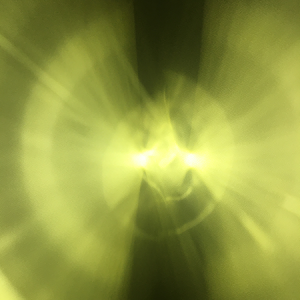
ガラスを挟むと

とボケたようになる。色が違うのはガラスを挟んだからとカメラの自動設定のせいでしょ。
ガラスは、透明ではないが曇りガラスではなく、何やら不規則に凸凹しているものだ。発光部が2箇所あるから発光部が水平に並ぶようにLEDを回転して設置したから上下方向に光がない。ガラス板が満遍なく光を散乱させるわけではないからこのような照射になる。
本来なら電源部の設計とかを考えるのだが、ヘッドライトはハイ・ローどちらかのビームしか点灯できす、スペックだと20 Wなので12 V 電源は3 Aもあればいいはずだ。スイッチング電源は高いのでトランスー整流ダイオードーケミコンなんてことを考えるべきなのだろうけど、最近は中国製のスイッチング電源が安いからこれでいいでしょ。調整するところはなく配線ミスがなければ出来上がり。
このLEDヘッドライトの電圧ー電流関係を調べたら
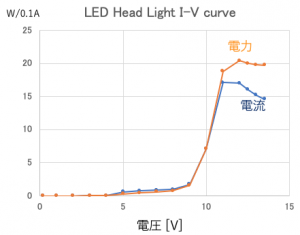
となり、12 Vの時20 W、最大になる。
ハロゲンランプ用のトランスの2次は15 Vなのでこれを整流すると21 Vになって、LEDのスペックがよく分からないけど、ちと高すぎるでしょ。
交流のノイズ対策は、100 V 電源をアース付きの3Pのにして、金属部分を電源のアースに落とせばおしまい。実際には台座の部分とランプの収まるヘッドの部分の金属が塗料があって接触していないようなので、ランプへの配線がシールドにしてあったので、このシールドをヘッドの部分の金属にも配線しておしまい。50 Hzのノイズが混入することはない。
絡むのならもうすこし根拠を….
セイちゃんが絡んできました。プレスリリースに始まり、英文の解釈等で当方等の意見には対抗する根拠を示すことができず、しばらくおとなしかったのですが、再来です。
前の記事のコメント件数が100件に近づいたので、これを機に新たな記事を立ち上げました。
セイちゃんが2019/11/04に学とみ子ブログで久々にコメントしてきました。
これに対して当方が答えました。
さらに当方がコメント、もうひとつのコメントをしました。
これらのコメントを読んだセイちゃんがさらに2019/12/13にコメントしましたのでこれに対する返事です
セイちゃん曰く:「推理はいづれも矛盾があって、答えはペケ。」
どういう矛盾があってぺけなんでしょ。根拠を示して否定してちょうだい。根拠がないのはセイちゃんのいつもの行動ですよ。高校の英語の先生に聞いてみた?
セイちゃん曰く:「正解は、論文どうりSTAP細胞もSTAP幹細胞もできているということ。」
はい。STAP幹細胞は論文通りできていないというのが桂報告書、BCA論文の結論です。どのようにしてES細胞が混入されたかは別にして、学とみ子も認めているところです。
STAP幹細胞ができたという根拠を示してください。論文は撤回されていますから、なんの根拠にもなりませんよ。
STAP幹細胞ができたという根拠がないからセイちゃんの考えは否定されます。したがってこの件はおしまい。
セイちゃん曰く:「突然、mさん件はって何?」
なにとぼけているの?著作は明示しない限り自由に転載していいというのがセイちゃんの理屈でしょ?
それを当方が否定したんでしょ。その反論がないよ。無断転載禁止等の表示がなくとも無断転載は著作権侵害なのですよ。ネットで調べてごらん。いくらでも解説があるよ。mjもんたになぜ謝罪する必要があるの。人様の写真・図を無断転載しているのがmjもんたなんだよ。それを指摘したのに謝るのかよ。したがって、この件もセイちゃんの主張は退けられたのでおしまい。
当方のサーバが不調、当方がWiFiにアクセスできない環境にいた等が、当方が不利な状況にいるときというのなら具体的に、どういう議論のとき当方が答えにつまったのかを示して頂戴。当方がセイちゃんとの議論で不利になったことはありませんな。セイちゃんのほうがプレスリリースに始まって、説得できる根拠を示すことができなかったというのがこれまでの経過でしょ。高校の英語の先生に英文解釈を聞いてみた?
セレクションについて:改行の有無に関係なく、リプログラムではなく幹細胞をセレクトしたのがSTAP細胞としか読み取れませんな。学とみ子のこの表現をセレクションと解釈した方がほとんどです。以前から英文に限らず、文の脈略を読めないのはセイちゃんでした。(誘導)などを著者の学とみ子に断ることなく挿入するのは無理筋ですな。
セイちゃん曰く:「2012年では実験は終わっているものもあるし、その程度の培養期ではSNPsは変わらないだろうし、マウスの系統に合わせてEA細胞を混入させることは人間業ではできないことだから、これが機械的に幹細胞培地において行われる事だとすると、若山さんの出番となり、その必殺技が光るということ。」
意味不明。2005年にFES1が樹立され凍結されました。その後2012年にSTAP幹細胞等の作成に使われました。この7年の間、いつから解凍され継代培養されたのかわかりませんが、SNPsの変化が生じるに十分な時間があったのではないでしょうかね。
というわけで、相変わらず、思い込みでの主張ですな。学とみ子におもねることなく根拠をともなった主張をするよう頑張ってください。